Ето как лесно да премахнете квадратчетата за отметка от File Explorer
- Квадратчетата за отметка във File Explorer бяха добавени като функция за избиране на няколко файла и папки наведнъж.
- Ако не искате да използвате тази функция, можете да премахнете квадратчето за отметка във файловия мениджър, като изпробвате методите в това ръководство.
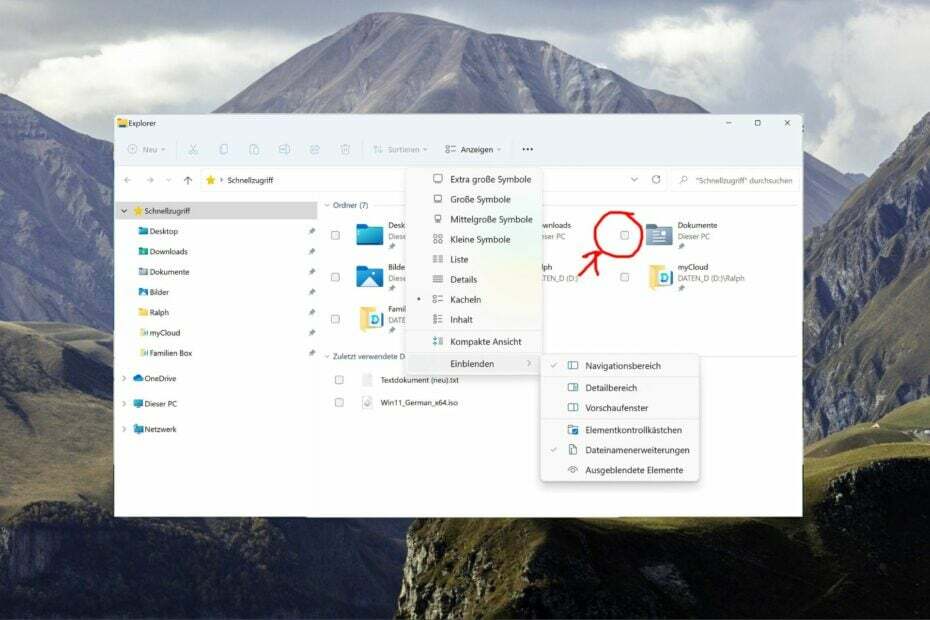
хИНСТАЛИРАЙТЕ КАТО КЛИКНЕТЕ ВЪРХУ ИЗТЕГЛЯНЕ НА ФАЙЛА
- Изтеглете DriverFix (проверен файл за изтегляне).
- Кликнете Започни сканиране за намиране на всички проблемни драйвери.
- Кликнете Актуализиране на драйвери за да получите нови версии и да избегнете неправилно функциониране на системата.
- DriverFix е изтеглен от 0 читатели този месец.
Много от нашите читатели са били раздразнени от квадратчетата за отметка, които се появяват на всяка икона на файл или папка във File Explorer. Квадратчетата за отметка ви помагат да изберете множество файлове и папки, особено на устройства със сензорен екран.
Тази функция обаче изпълнява потребителското изживяване на повечето потребители на Windows, които предпочитат да използват прекия път Shift и Ctrl, за да избират няколко файла/папки наведнъж.
Ако сте един от онези потребители, които искат да премахнат квадратчетата за отметка във File Explorer, прегледайте това ръководство, за да намерите доказаните решения.
Как да деактивирате квадратчетата за отметка на папки във File Explorer?
1. Деактивирайте отметките за елементи
- Стартирайте File Explorer използвайки Windows + д клавиш за бърз достъп.
- Щракнете върху Преглед опция, разположена в горната лента с менюта, за да разкриете падащото меню със свързаните настройки.
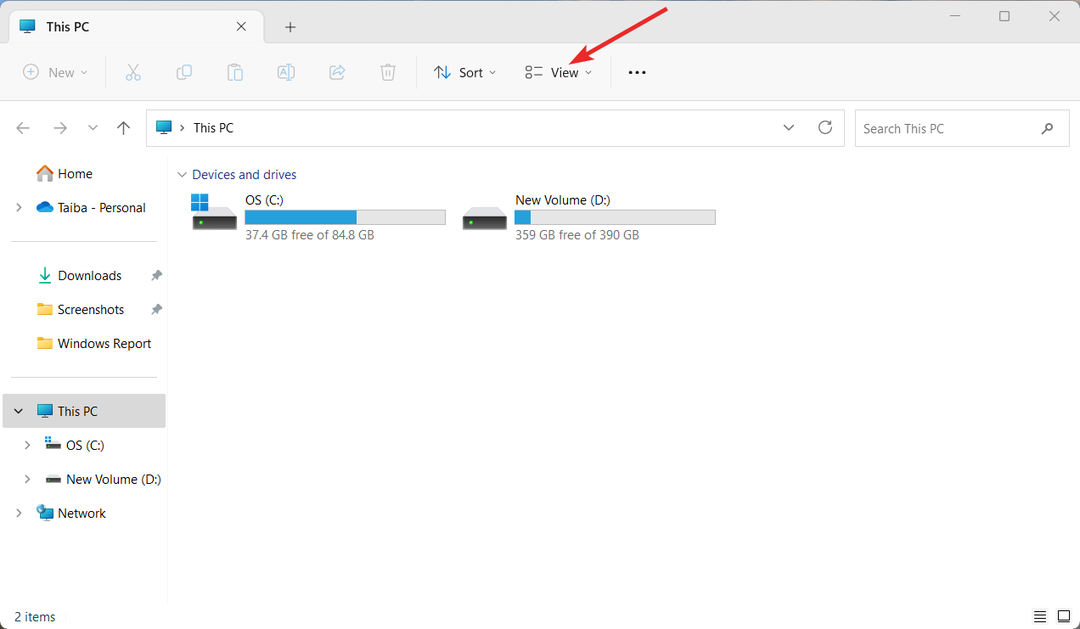
- Изберете Покажи от падащото меню и след това щракнете върху Полета за отметка на артикул опция от подменюто, ако е била маркирана преди това.
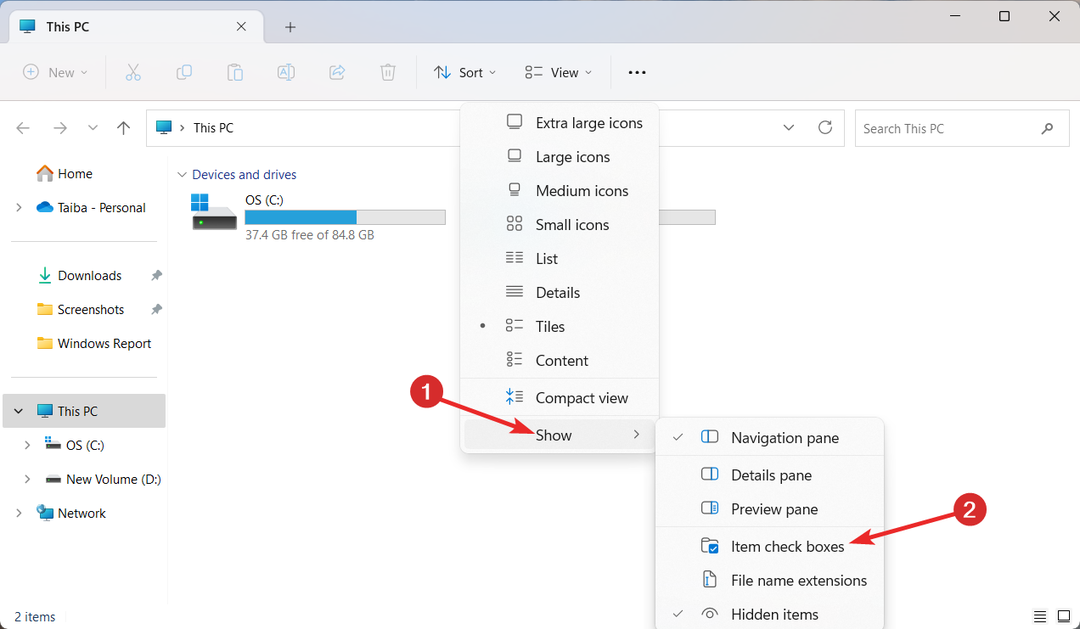
Сега излезте от прозореца на File Explorer и при повторно стартиране квадратчетата за отметка до папките вече няма да се показват.
2. Променете настройките на опциите на папката
- Стартирайте File Explorer използвайки Windows + д пряк път.
- Кликнете върху | Повече ▼ икона (три хоризонтални точки), разположена в горната лента с менюта и изберете Настроики от падащото меню.
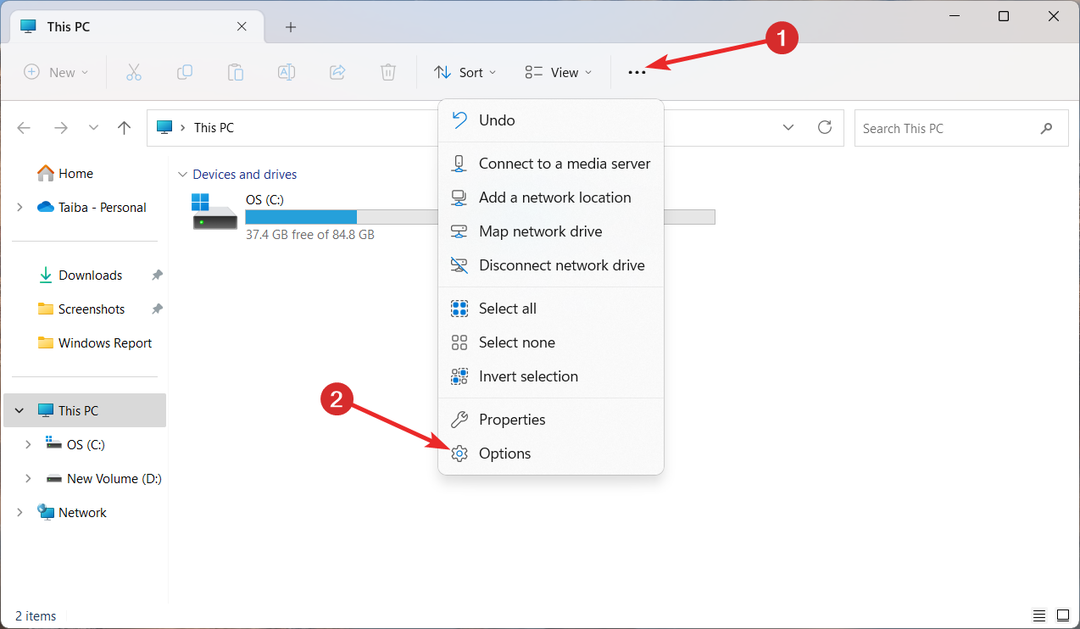
- Преминете към Преглед раздел на Опции на папката прозорци и превъртете надолу Разширени настройки раздел.
- Премахнете отметката от квадратчето пред Използвайте квадратчета за отметка, за да изберете елементи и щракнете Приложи за да запазите промените и OK за изход от прозореца.
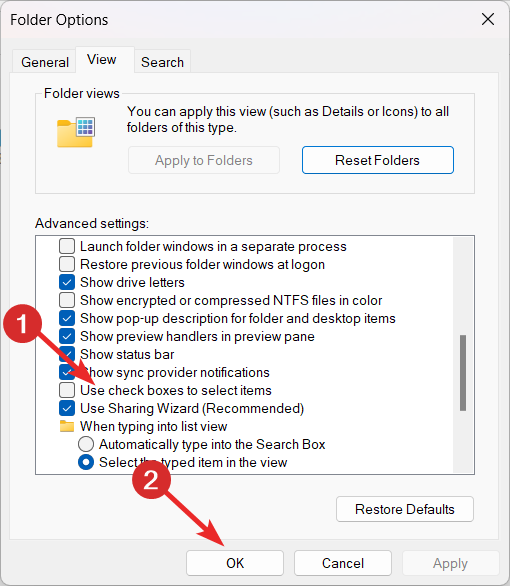
3. Променете регистъра
Редактирането на системния регистър е рискована задача, която не се извършва внимателно, може да направи вашия компютър счупен. Като предпазна стъпка се препоръчва да направите резервно копие на вашия регистър, преди да изпълните следните стъпки.
- Използвай Windows + Р пряк път за стартиране на Бягай диалогов прозорец, въведете следната команда в текстовото поле и натиснете Въведете ключ.
regedit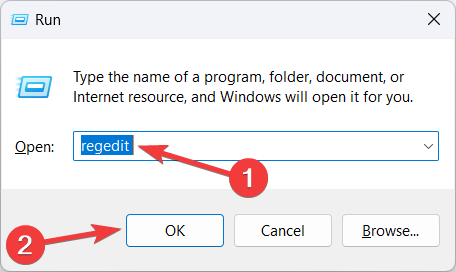
- Разгънете клавишите в прозореца на редактора на системния регистър, за да отидете до следния път.
Компютър\HKEY_CURRENT_USER\Software\Microsoft\Windows\CurrentVersion\Explorer\Advanced - намирам AutoCheckSelect в десния раздел и ако не бъде намерен, щракнете с десния бутон навсякъде и изберете Нов следван от DWORD (32 бита) от контекстното меню.
- Преименувайте на DWORD като AutoCheckSelect.
- Сега щракнете с десния бутон AutoCheckSelect и изберете Променете от контекстното меню.
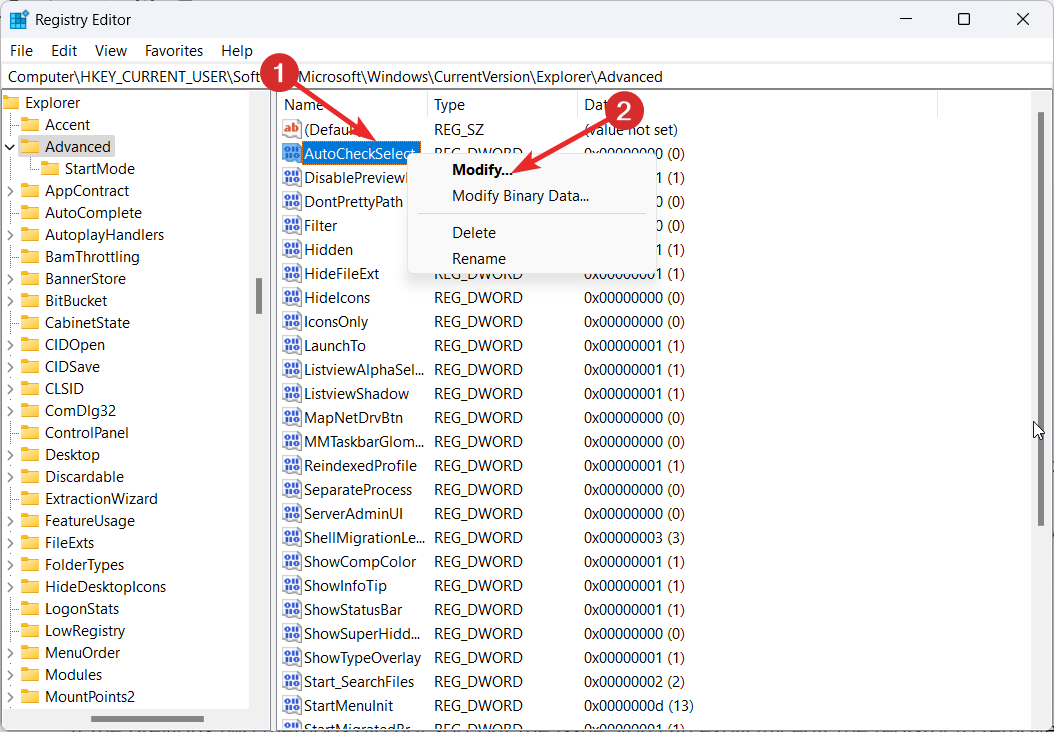
- Присвояване 0 към Данни за стойността поле и натиснете Добре за да запазите промените.
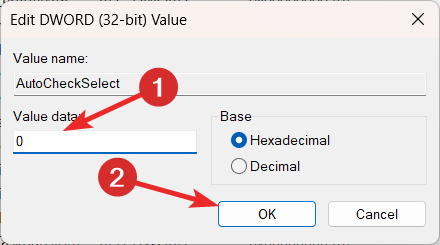
Ако предишните два метода не са разрешили проблема, можете изрично да редактирате системния регистър, за да премахнете квадратчето за отметка от File Explorer.
- Друг акаунт от вашата организация вече е влязъл [Коригиране]
- Gothic 2 не стартира в Windows 10? Ето какво трябва да направите
- Поправка: множество звуци за известия от чата на Teams
- Поправка: анкетите не работят в чата на Teams
4. Създайте нов администраторски акаунт
- Влезте в администраторския си акаунт и използвайте Windows + аз пряк път за стартиране на Настройки ап.
- Преминат към Сметки от лявата странична лента и след това изберете Други потребители (Семейство и други потребители в някои версии) от десния раздел.

- След това натиснете Добавяне на профил бутон, разположен до Добавете друг потребител опция.

- Кликнете Нямам информация за влизане на този човек в новия изскачащ прозорец.

- След това изберете Добавете потребител без акаунт в Microsoft опция.
- Накрая на следващата страница въведете потребителското име и потвърдете паролата, като я въведете два пъти.
- След като бъде създаден новият потребителски акаунт, влезте в Други потребители раздел още веднъж и щракнете върху името на новосъздадения акаунт.
- Щракнете върху Промяна на типа акаунт бутон, разположен под разкритите настройки, и изберете Администратор опция в изскачащия прозорец, който се появява.
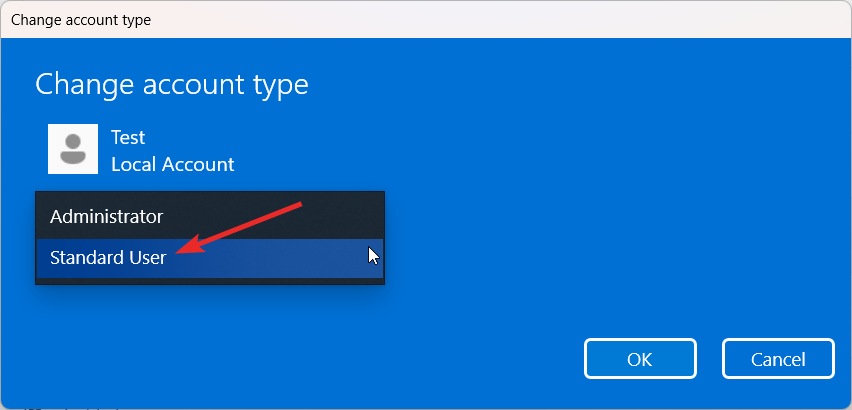
- Сега излезте от текущия акаунт, в който сте влезли, и влезте в новосъздадения административен акаунт. Надяваме се, че проблемът ще бъде решен.
Създаването на нов потребителски акаунт с администраторски права ще премахне квадратчето за отметка във File Explorer, ако то продължава поради повреден потребителски акаунт.
Как да деактивирате квадратчетата за отметка във File Explorer на конвертируем лаптоп?
- Превключете в режим лаптоп на лаптопа 2 в 1.
- Използвай Windows + Р пряк път за стартиране на Бягай диалогов прозорец, въведете следното в текстовото поле и натиснете Добре за достъп до редактора на системния регистър. regedit
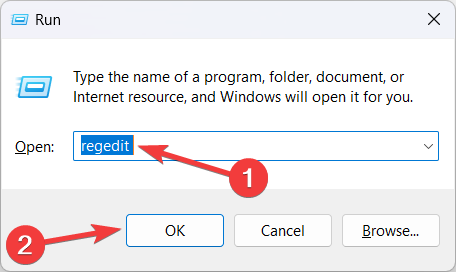
- Навигирайте до ImmersiveShell ключ в прозореца на редактора на системния регистър, като поставите следния път.
Компютър\HKEY_CURRENT_USER\Software\Microsoft\Windows\CurrentVersion\ImmersiveShell - Тук, щракнете с десния бутон Конвертируемо устройство в десния раздел и изберете Променете от контекстното меню.

- Присвояване 0 в Данни за стойността поле и натиснете Добре за да запазите промените.
- Сега излезте от прозореца на редактора на системния регистър и излезте от акаунта си. Изчакайте известно време и влезте отново в Windows. Ще видите, че квадратчетата за отметка вече не се показват до файлове и папки във File Explorer.
Деактивирането на режима на таблет или функцията за сензорен екран на вашия двоен лаптоп ще премахне успешно квадратчето за отметка от File Explorer.
Това е всичко в това кратко ръководство за деактивиране на квадратчетата за отметка във File Explorer на компютър с Windows.
Преди да си тръгнете, може да искате да поправите функция за търсене на File Explorer ако се натъква на проблеми от време на време.
В случай на коментари или обратна връзка, свържете се с нас в секцията за коментари.
Все още имате проблеми? Коригирайте ги с този инструмент:
СПОНСОРИРАНА
Някои проблеми, свързани с драйвера, могат да бъдат разрешени по-бързо с помощта на специален инструмент. Ако все още имате проблеми с вашите драйвери, просто изтеглете DriverFix и го стартирайте с няколко кликвания. След това го оставете да поеме и да поправи всичките ви грешки за нула време!


![Персонализиране на Windows 11 File Explorer [Нови функции + съвети и трикове]](/f/bc46fe0a5f44cec3d0474971f75bb551.png?width=300&height=460)